공백 이모티콘으로
아이폰 폴더 이름 공백 꾸미기 알아봐요!

아이팟부터 아이폰까지 계속 IOS를 사용해오고 있는데요. 최근에 아이폰 OS가 IOS14로 업데이트되면서 많은 기능과 편리한 기능들이 추가되었더라고요. 업데이트 내용 중에 가장 핫한 내용은 아이폰 폴더 공백, 폴더 꾸미기라고 불리우는 아이폰 투명 아이콘 폴더인 것 같습니다.
그래서 공백 이모티콘을 사용하여 아이폰 폴더 이름 공백 폴더 꾸미기로 아이폰 투명 아이콘 폴더를 만드는 쉽고 빠른 방법에 대해서 알아보려고 합니다. 어렵지 않으니 끝까지 읽고 내 아이폰 폴더 예쁘게 꾸며봐요!

대부분의 아이폰들이 앱(어플)을 다운받게 되면 앱별로 아이콘이 생성되게 되는데요. 그러다보니 폴더를 생성하지 않으면 어디가 끝인줄도 모르게 계속 아이콘이 생성되게 됩니다. 그러다보니 앱을 다운받게 되면 성향이 비슷한 앱끼리 모아서 폴더를 만들어주거나 이미 만들어진 폴더에 앱을 넣어주는 작업들을 많이 하게 되더라고요.

아이폰 앱 폴더 만드는 방법은 앱 A의 아이콘을 꾸~욱 눌러주면 흔들리기 시작하는데 이때 A 아이콘과 B 아이콘을 겹치게 되면 자동으로 폴더가 생성됩니다.
이렇게 생성된 폴더는 초기에는 아이폰폴더 이름이 자동으로 생성되더라고요. 물론, 이름을 내 마음대로 변경해줄 수는 있겠지만 위 사진에 보이는 것처럼 아이폰 폴더 이름이 그대로 보이기 때문에 생각보다 깔끔하지 않게 아이폰을 사용했었어야 했습니다.
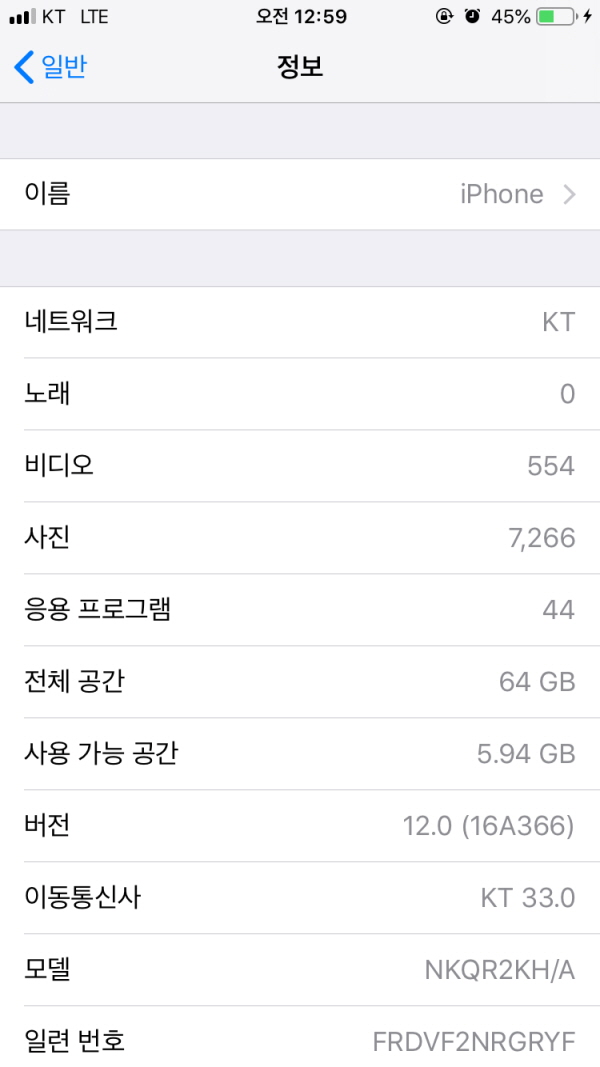
그런데 이번에 IOS14로 업데이트 되면서 아이폰 폴더 꾸미기가 가능해져서 아이폰 폴더 이름 없이 아이폰 폴더 공백으로만으로도 사용할 수 있게 되었다고 해요. 물론, 저는 OS를 IOS12에서 업데이트하지 않았는데 해당 방법으로 진행해보니 폴더 이름 공백이 되어 깔끔하게 사용이 가능하더라고요.
IOS12에서도 충분히 가능하니 IOS버전이 낮더라도 아이폰 폴더 꾸미기처럼 아이폰 폴더 이름 공백으로 만들어 사용하고 싶다면 한 번 시도해보는 걸 추천 드립니다!

아이폰 폴더 이름 공백을 만들어주기 위해서 가장 먼저 해야할 일은 아이폰 홈화면에서 아무 앱이나 폴더를 약 2초간 꾸~욱 눌러주세요. 그러면 위 사진처럼 앱이나 폴더가 흔들리는 걸 볼 수 있을꺼에요. 이 상태에서는 앱, 폴더 위치, 그리고 폴더 이름을 변경해줄 수 있답니다.

위에서 폴더와 앱을 흔들리는 것을 확인했다면 이제 아이폰 폴더 공백으로 투명하게 만드려고하는 폴더를 터치해주세요. 그럼 위와 같이 폴더 이름 변경, 앱 위치 변경, 앱 삭제등을 할 수 있게 표시됩니다. 아이폰 폴더 이름 옆에 "X"표시를 눌러서 이름을 지워주시고 아래 화살표 안에 공백을 복사해서 붙혀넣어주세요!
▶ㅤㅤ◀

위에 보여드린 공백 이모티콘을 복사하여 붙혀넣기를 해주면 아이폰 폴더 공백이 생성되게 됩니다.
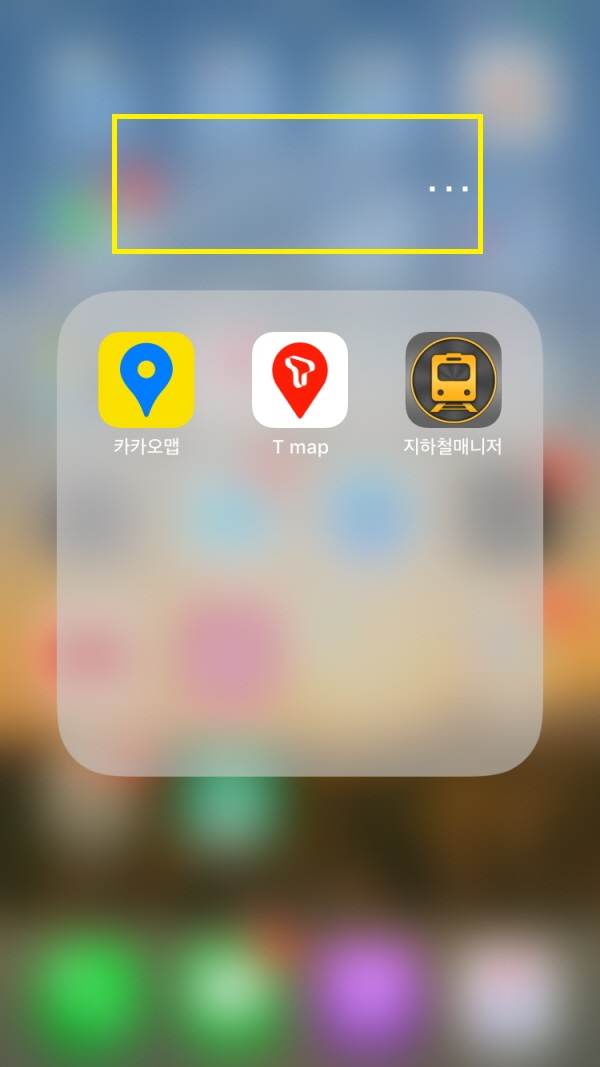

공백 이모티콘이기때문에 위 사진의 노란박스 안과 같이 아이폰 폴더 공백으로 표시되고, 아이폰 홈 화면에서도 공백으로 투명하게 표시되게 됩니다. 폴더 이름이 공백으로 변경된 것뿐인데, 이름이 있는 폴더들과 비교해봐도 한 눈에 깔끔해진게 보이더라고요.
다른 앱들이랑 폴더들도 하나하나 위에서 사용한 공백 이모티콘으로 아이폰 폴더 공백으로 만들어서 아이폰 꾸미기를 진행해주면 되세요.
아이폰 폴더 공백 꾸미기 요약
1. 홈화면에서 아무 앱이나 폴더를 2초간 눌러주세요.
2. 앱이 흔들리면 이름을 변경할 폴더를 터치해주세요.
3. 아래에 첨부한 공백 이모티콘을 복사하여 폴더 이름에 붙혀넣어주세요.
▶ㅤㅤ◀
폴더 이름때문에 아이폰이 깔끔하지 않은 것 같다고 느꼈었다면 이번에 아이폰 폴더 꾸미기로 만들어서 깔끔하게 만들어 보는 건 어떨까요?
'스마트폰공략' 카테고리의 다른 글
| SK KT 5G 요금제는 데이터 쉐어링 무료 불가능할까? 팩트체크 바로 가기 (0) | 2021.01.05 |
|---|---|
| 공짜폰이라고 무시!? 보급형 갤럭시 a21s 스펙 및 a31 비교해봐요 (0) | 2020.12.22 |
| 아이폰 저장공간 부족 아이클라우드로 최적화 및 iCloud 사진옮기기 업로드 설정하는 방법 (1) | 2020.12.18 |
| 아이폰 소리 작아짐? 수리 맡기기 전에 쉽게 고칠 수 있는 자가 수리하는 방법 (0) | 2020.12.15 |
| 최신 heic jpg 변환 방법부터 아이폰 파일 사용 가능한 heic 뷰어까지 한 번에 알아봐요 (0) | 2020.11.09 |




댓글